經常看見瘋先生社團內有不少用戶反應,iPhone網路不穩、網路變慢情況,通常會碰見iPhone手機網路突然跑不動會變慢的原因,大致都是因為 Wi-Fi 網路或行動網路有問題造成,要是出現連接 Wi-Fi / 4G / 5G 網路會連不上、斷斷續續或速度緩慢等情況,可以嘗試透過這篇10招方法解決手機網路突然跑不動問題。

不管是 iPhone 13 、iPhone 12 或 iPhone 11 都會碰見網路不穩,瘋先生從過去 iOS 災情分析和社團討論中發現,大多數是在 iOS 更新後,出現連線異常、上網速度慢或WiFi連接不穩定等錯誤,甚至有些是某天iPhone網路變慢,出現手機網路突然跑不動情況,通常遇到這類型iPhone網路不穩錯誤,都能利用10個解決 iPhone 手機網路變慢改善。
10 招iPhone 網路不穩上網速度慢解決方法
1. 用飛航模式重新打開網路
用手指從iPhone螢幕右上往下滑出「控制中心」,直接點選「飛航模式」(飛機圖案)再點一次就能重新連接網路。此步驟能手動快速開關行動網路和 Wi-Fi 網路,通常都能快速解決最基本的網路變慢或不穩問題。
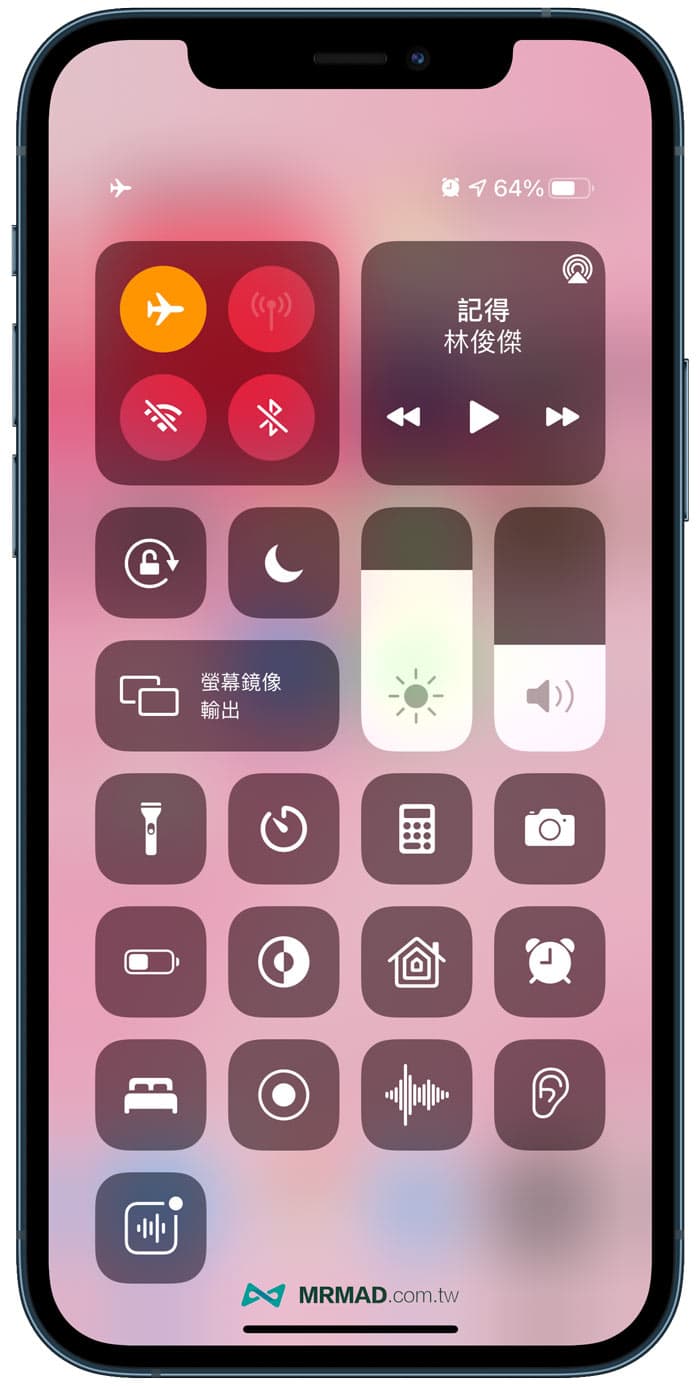
2. 插拔SIM 卡和檢查氧化問題
要是 iPhone 使用的 4G / 5G 行動網路發生網路中斷、訊號收不到或速度異常變慢情況,可以先將 SIM 卡槽推出後,檢查 SIM 卡是否有氧化情況,可以拿橡皮擦先擦拭晶片表面一次,再次插回手機內,利用網路測速工具 Speedtest 測速網速。
如果好幾年都沒有換過 SIM 卡,或是經常拔插 SIM 卡換設備,容易造成 SIM 卡氧化腐蝕出現小黑點,或是造成 SIM 卡磨損老化,建議拿回電信門市重新換張全新 SIM 卡,大致上能夠解決行動網路速度。

3. 替iPhone 重開機一次
有些時候 iOS 升級後,或某些情況都會發生網路連不上錯誤,遇到這種情況,先替 iPhone 重新開機,大多都能解決 iOS 系統不可預期的錯誤或異常問題。
延伸技巧:iPhone當機、轉圈圈、畫面卡住怎麼辦?10招完美解決技巧
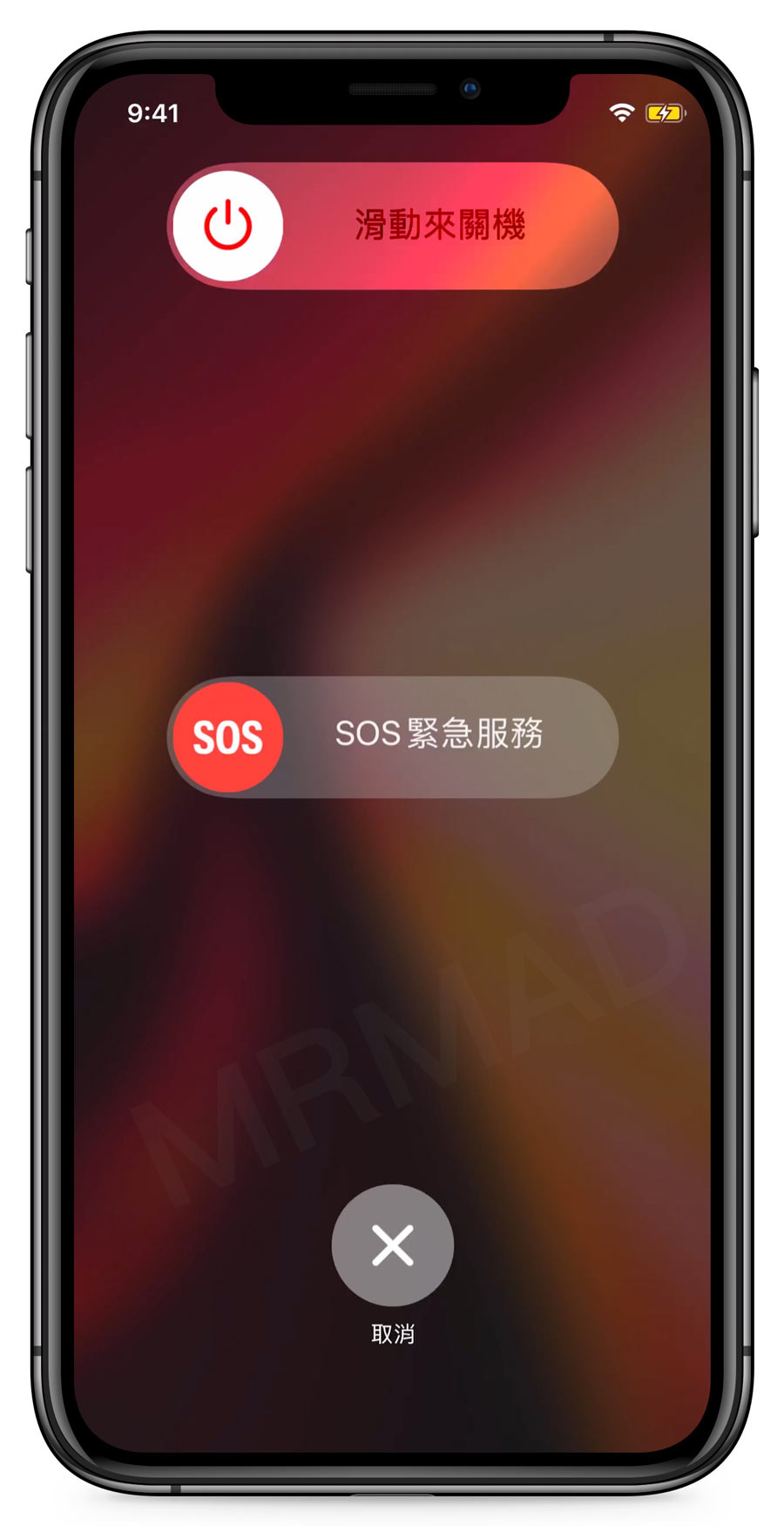
4. 檢查連接Wi-Fi 網路
要是經常出入免費網路環境下,例如超商、捷運、學校或有公共網路的地區,通常都會嘗試自動連接附近 Wi-Fi 網路,導致連接後 Wi-Fi 網路速度會順間變慢。
可以先滑出 iPhone 控制中心,按壓住左上角視窗約一秒,就能檢查目前 Wi-Fi 連接的網路是不是免費網路。
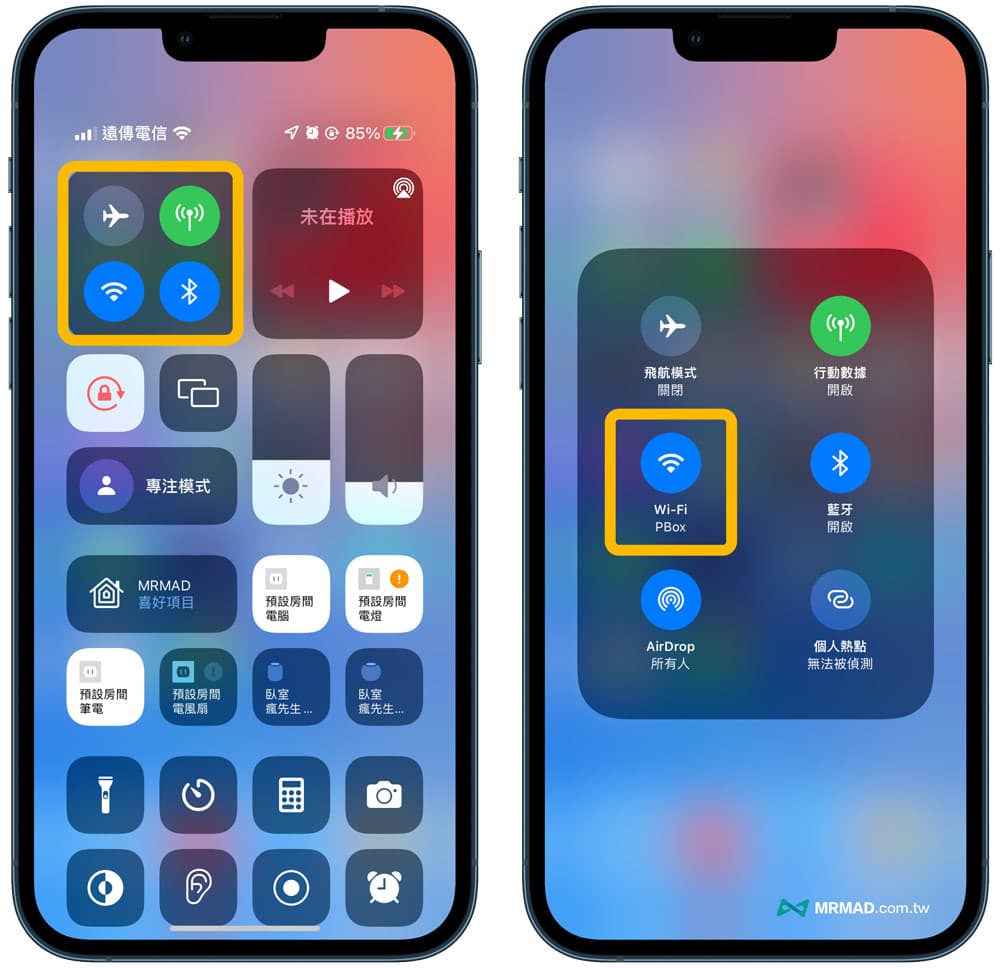
要是行動網路反而比較快,可以直接點擊一下「Wi-Fi圖示」會變成灰白色就會關閉 Wi-Fi 網路連線,就能夠單純使用行動網路。
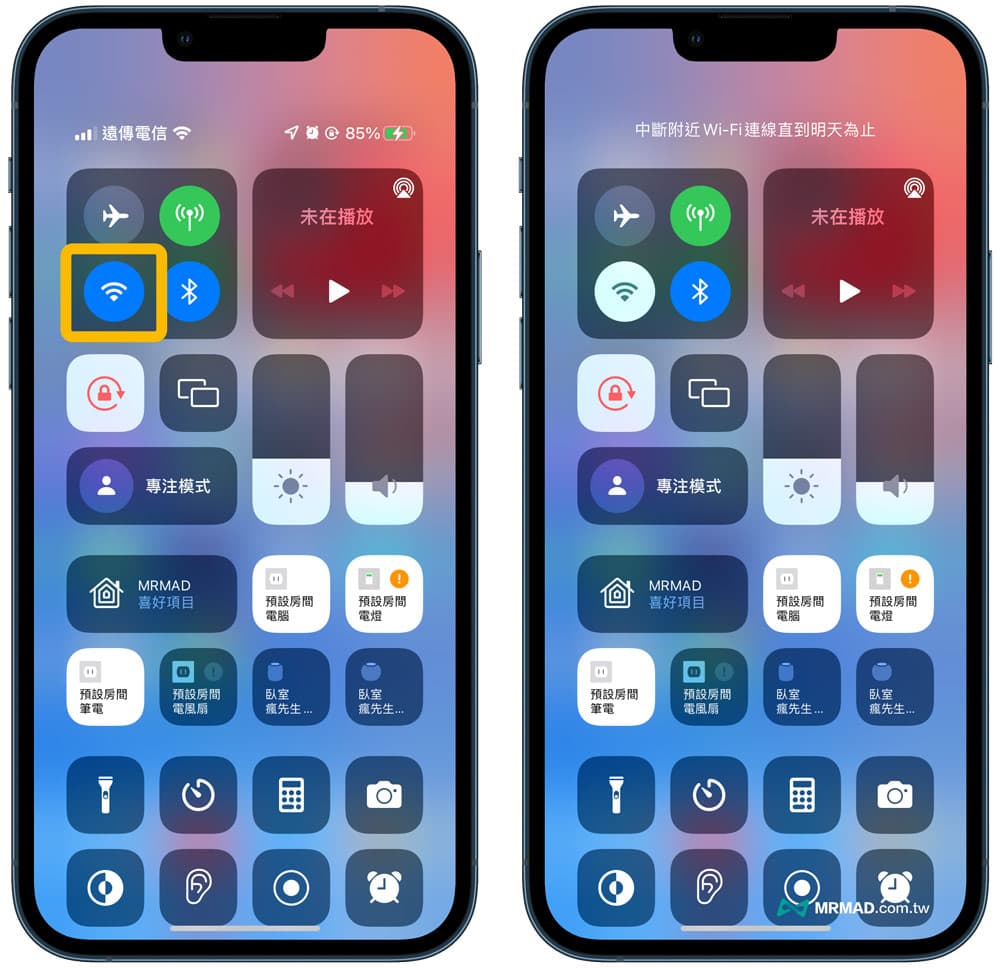
5. 設定忘記此網路
要是 iPhone 連上的 Wi-Fi 網路有異常或連不上,可以透過底下步驟手動 Wi-Fi 忘記此網路,並且將「自動加入」和「專用位址」功能開啟。
- 打開 iOS「設定」>「WiFi」網路清單
- 找到目前連線的 WiFi 名稱,點選右側「i」按鈕
- 按下「忘記此網路設定」
系統會將 iPhone 目前所連線 WiFi 紀錄和設定重置,再次點擊此 WiFi 網路,就會要求再次輸入密碼連線,通常就可以正常。
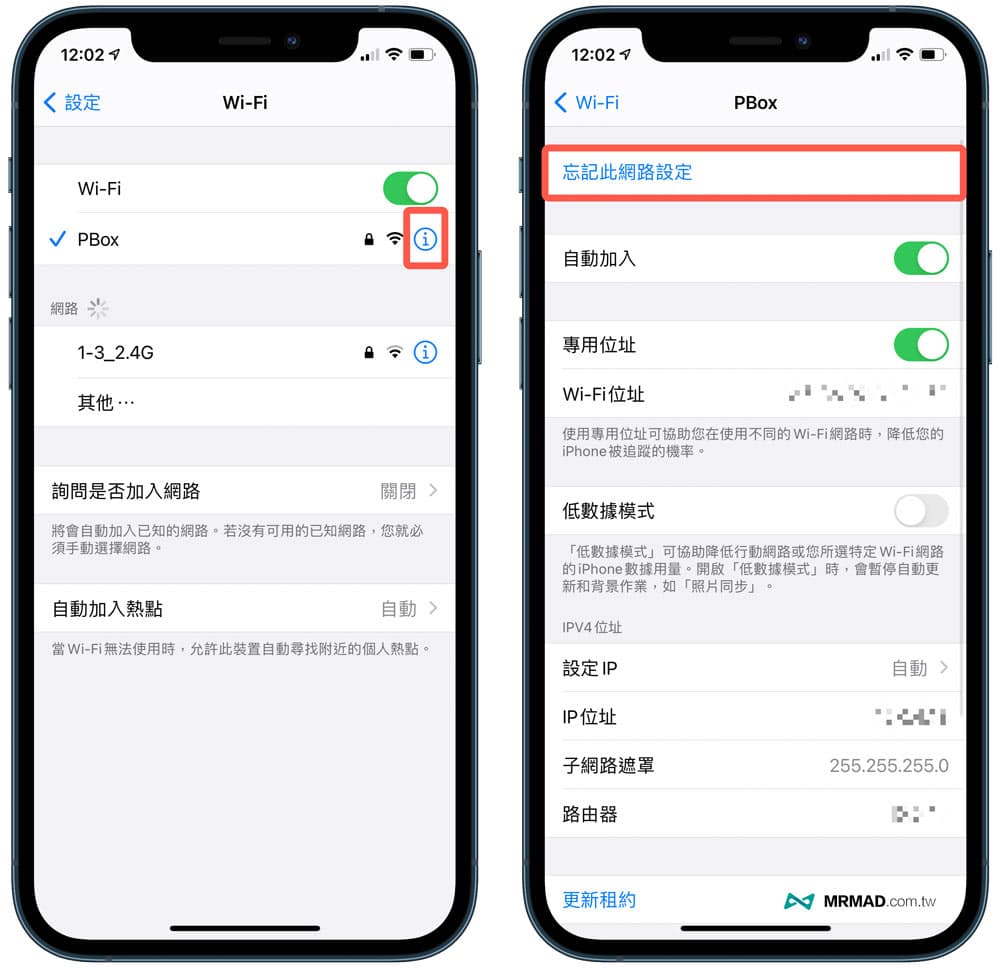
6. 重置網路設定
如果忘記 Wi-Fi 此網路設定依舊出現網路會斷線,可以嘗試將 iPhone 網路設定重置回到最初預設值,操作如下:
- iOS 14 或舊版本:iOS「設定」>「一般」>「重置」點選「重置網路設定」
- iOS 15 或新版本:iOS「設定」>「一般」>「移轉或重置iPhone」點選「重置」>「重置網路設定」
透過以上方法操作,只會刪除 iPhone 所有網路設定,並回復到出廠預設值,並不會刪除 iPhone 任何資料,詳細可參考「iPhone重置全面攻略」。
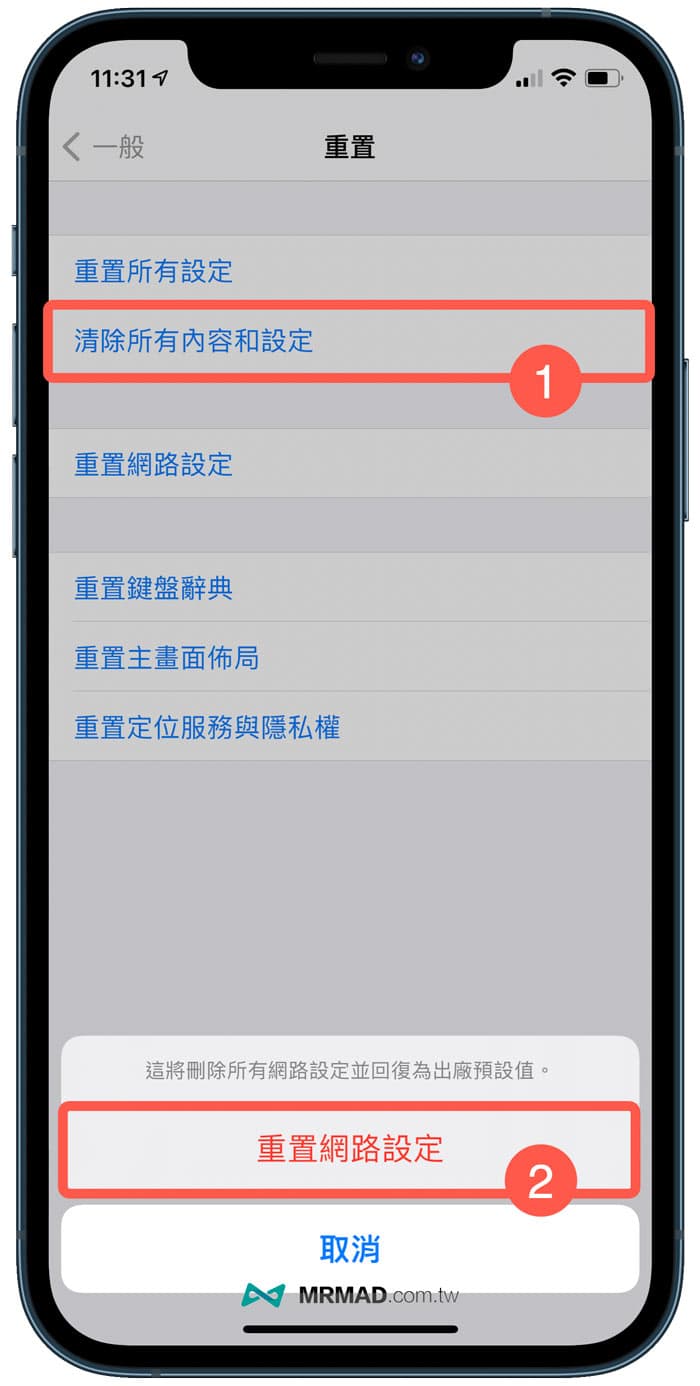
7. 關閉iCloud私密轉送
相信有不少人自從升級到 iOS 15 或新版本後,經常會發現 Safari 瀏覽網頁會卡住或跑不動情況,可以嘗試關閉「iCloud 私密轉送」就能解決這些困擾。
- 關閉 iCloud 私密轉送教學:點我前往了解
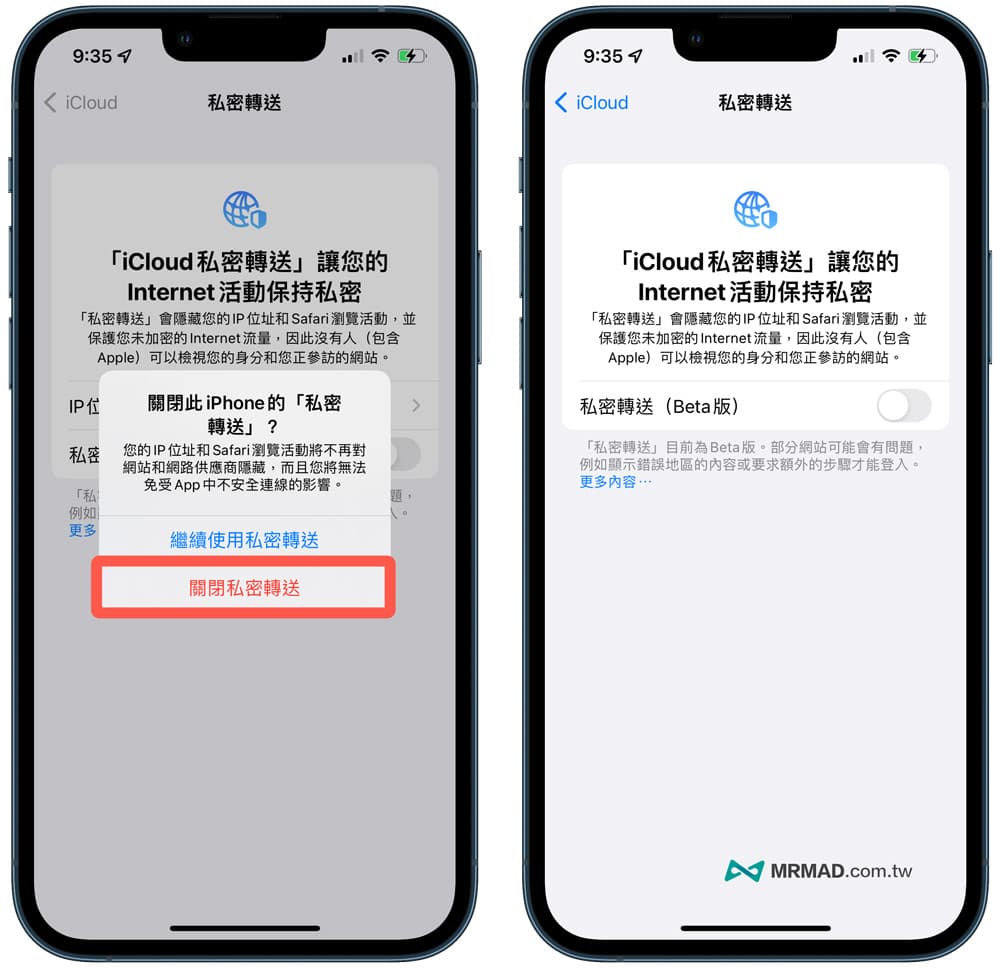
8. 關閉停用VPN工具
要是 iPhone 有裝 VPN 或奇怪的防護工具,比較建議先將這些 App 關閉或刪除,有些時候,會是因為這些第三方 App 工具造成,另外提醒 iOS 不需要安裝任何防火牆或防毒軟體,主要是因為 iOS 採用封閉系統,且還有「沙盒」機制,完全不需要安裝防護工具,你擔心的應該是瀏覽紀錄和帳密會不會被竊取。
如果有 VPN App宣稱可以瀏覽網路不留痕跡或防止駭客攻擊,多數是行銷宣傳噱頭,又是免費使用,就要額外小心,多數會經過他們架設 VPN 伺服器再往外連出去,導致瀏覽資料和帳密遭記錄,造成個人隱私受影響,導致瀏覽紀錄被竊取和資安風險會更高。
要是想使用安全 VPN 服務,反而推薦底下這幾款付費 VPN ,價格便宜而且又會有安全保障:
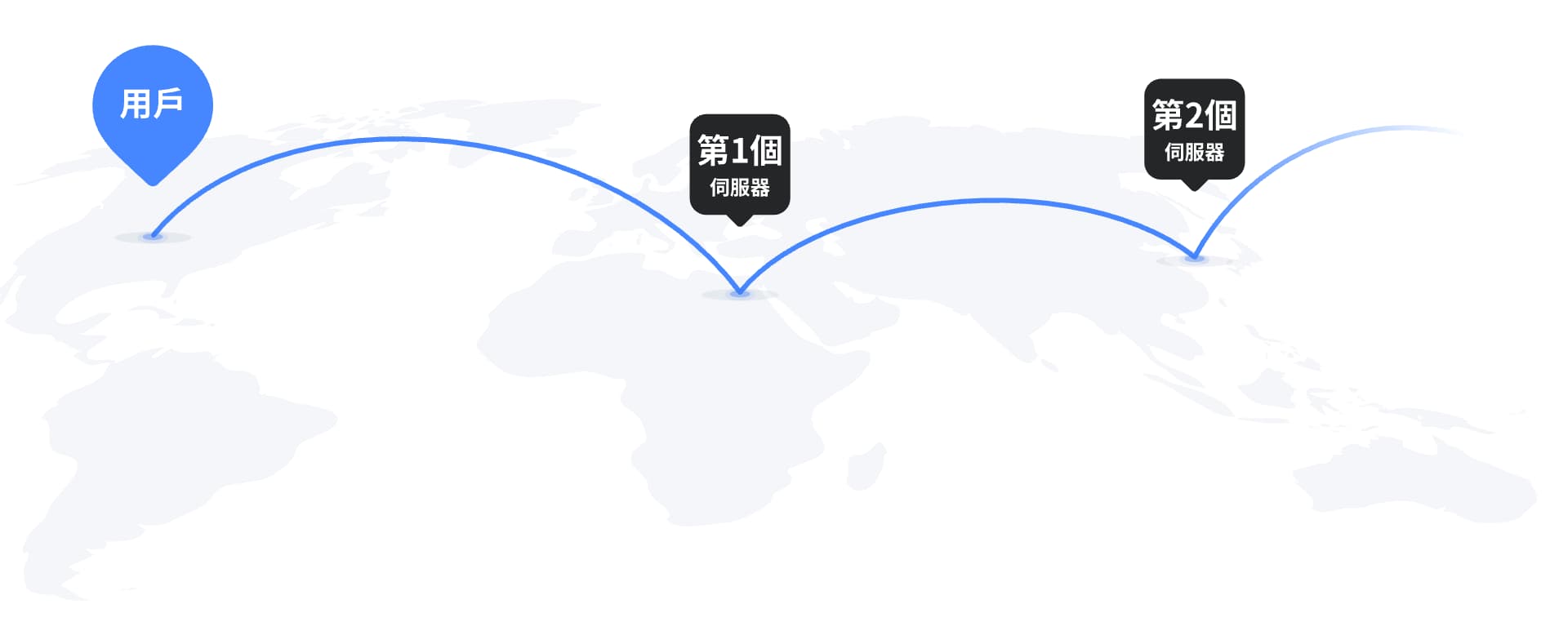
9. 將 WiFi 分享器/路由器重開機一次
要是之前 iPhone 連 WiFi 都很順很正常,某天連接 WiFi 顯示錯誤,先檢查 WiFi 分享器/路由器(AP)有沒有閃爍紅色警示燈,要是沒發現異常,先替WiFi 分享器/路由器重開機一次試試(關閉設備電源等10秒再次開機),通常都可以快速解決無法連線問題。
要是這情況經常持續性發生,那可能就是底下幾個原因造成,如果設備是其他業者提供建議先報修,由工程師檢查,或是找懂網路朋友協助幫忙,通常都會是底下幾種原因:
- WiFi 分享器熱當
- 網路迴圈衝突
- 不同品牌AP設備會有衝突
- 遭駭客攻擊或網路流量異常(建議連入AP內將防火牆打開)
- 數據機背後網路線老化
10. 清除 Safari 快取資料
只要發現 Safari 瀏覽器跑得特別慢,另一個原因就是 iPhone 瀏覽網頁過程,資料都佔存在設備中,如果久都不清除,也會導致 Safari 瀏覽器卡卡的,如想要清除 Safari 瀏覽紀錄和網站資料,可以透過底下方法操作:
刪除 Safari 快取資料位置:透過 iOS「設定」>「Safari」>「網站資料」。
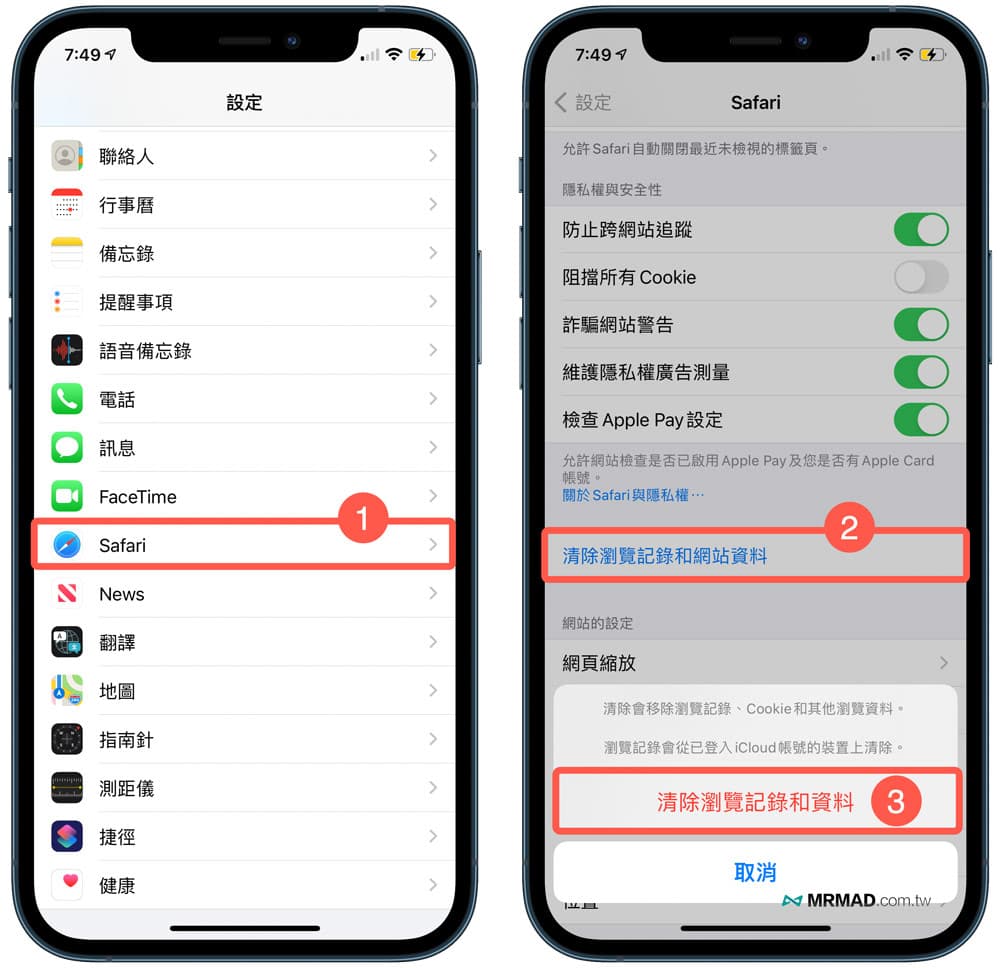
提醒:以上方法容易導致瀏覽器暫時記憶的帳密被清楚,要是有開啟自動 iCloud 記憶帳密功能,就會自動載入。
提升 iPhone 上網速度技巧
嘗試過以上10種方式後,最後可以利用 iPhone 網路修改 DNS 方式來提升網路速度,可以透過底下教學來實現:
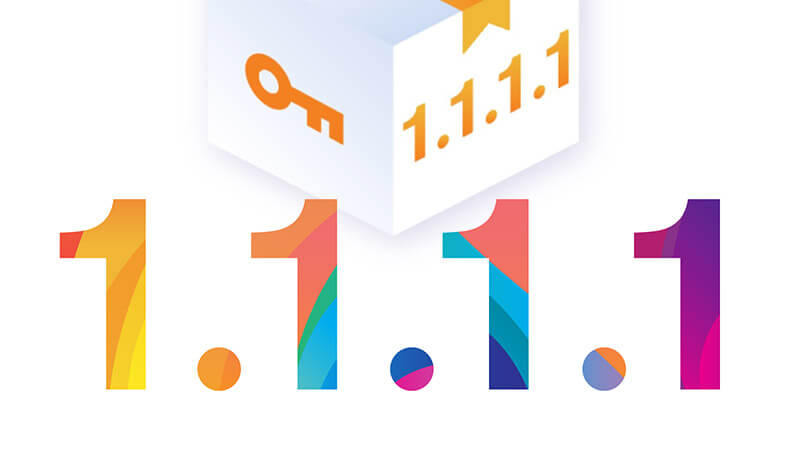
iPhone 手機網路變慢的原因分析與總結
1. 電信商基地台問題
以上方式嘗試過後,還是發現 iPhone 上網速度還是很慢,那就要先確定當前行動網路訊號強度,要是訊號剩下一格,通常在大樓死角或訊號不佳區域,或電信公司調整基地台都會影響,可以找同樣同家電信朋友和同事比對看看。
要是最近才剛跳槽電信公司,某些地區 iPhone 網路會特別卡,像是瘋先生就發現過某些電信公司,在某些環境下訊號特別弱,導致出現網路延遲情況,那能判定是電信商基地台訊號覆蓋不足問題。
想換電信商之前,建議還是先申請4G/5G網路試用,先確定自己經常出沒地點訊號是否會出現網路不穩或訊號強度不足,通常不要問網友要自己實際測試才會準確。
也有網友分享,也可以向電信業者申請VoLTE,也能夠提升4G訊號穩定度。
2. iOS 系統問題
通常 iOS 系統多少也會影響網路問題,之前瘋先生就從災情回報區發現,某些 iOS 更新後,反而會造成一些用戶設備突然出現行動網路無法連結情況,通常都是多數人習慣 OTA 升級造成,大多數是 iPhone 系統造成的 Bug ,嘗試透過10招方法就能改善,或者是 SIM 氧化都會影響。
3. iPhone 硬體故障造成
要是換 SIM 卡後,也透過以上10招解決 iPhone 網路不穩方法操作後,依舊是找不出 iPhone 網路不穩問題,估計是 iPhone 硬體出問題,在1年保固內,非人為損壞建議直接透過蘋果官方售後進行維修。
可以先嘗試透過《Apple支援》App 先聯繫客服進行遠端檢測,或是也可以透過底下蘋果授權中心進行檢測維修:
想了解更多Apple資訊、iPhone教學和3C資訊技巧,歡迎追蹤 瘋先生FB粉絲團、 訂閱瘋先生Google新聞、 Telegram、 Instagram以及 訂閱瘋先生YouTube。